Nachdem ich meinen Artikel darüber geschrieben hatte, wie man den Plasma-Desktop so gestaltet, dass er wie Unity aussieht, erhielt ich eine Menge E-Mails von Lesern, einschließlich des Autors von Latte Dock, in denen verschiedene Tipps und Vorschläge zur Verbesserung meiner Arbeit angeboten wurden. Dazu gehörten Änderungen an meiner Panel- und Dock-Konfiguration, die Verwendung anderer Widgets, die keine Kompilierung erfordern, einige andere Ideen und so weiter.
Nun, da wir nach Perfektion streben, einer wahren Kunstform, ist es nur natürlich, dass ich eine Fortsetzung schreibe. Dies ist keine umfassende Zusammenstellung aller Tipps und Tricks, die ich erhalten habe, sondern nur eine Auswahl derjenigen, die für mich am sinnvollsten waren. Natürlich musste ich sicherstellen, dass alles wirklich funktioniert, und einige Dinge sind alles andere als trivial, daher dieser Artikel. Fangen wir an.
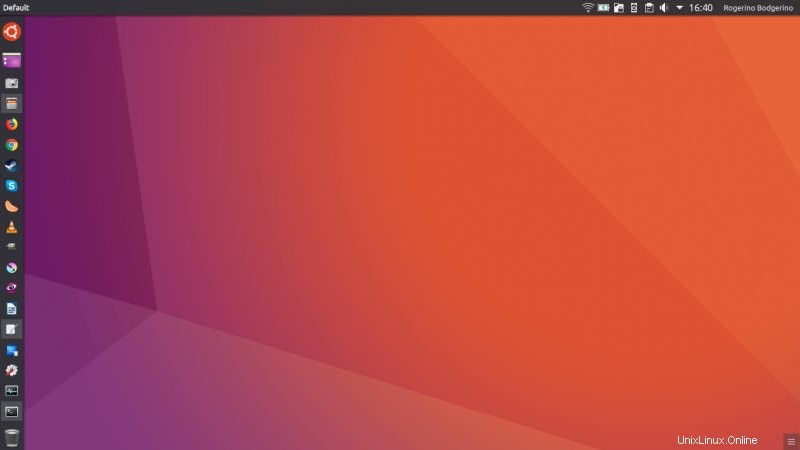
Aktive Fenstersteuerung
Eine alternative Implementierung von Fensterschaltflächen und -titeln, die ich verwendet habe, wird vom Active Window Control-Widget angeboten, das über Discover verfügbar ist. Dieser kann ohne die manuelle Kompilierung installiert werden, die ich bei meinem vorherigen Versuch mit dem Window Buttons-Applet durchführen musste. Der Nachteil ist, dass dieses Applet ungefähr zwei Jahre alt ist und seitdem keine größeren Updates erhalten hat.
Konfiguration
Nachdem ich das Widget installiert hatte, fügte ich es dem oberen Bedienfeld hinzu und begann mit der Optimierung. Mit Active Window Control können Sie eine ganze Menge tun. Es kann anfangs etwas verwirrend sein, daher müssen Sie möglicherweise den Weg des Ausprobierens gehen, bis Sie das am besten geeignete Layout für Ihren Desktop gefunden haben.
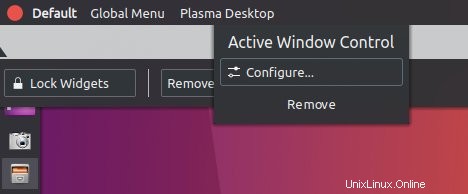
Ich musste nicht zu viel Zeit investieren, um das Aussehen und Verhalten herauszufinden (Schreibweise beachten), aber ich habe mich ziemlich lange auf das Verhalten der Schaltflächen konzentriert. Standardmäßig werden die Schaltflächen „Minimieren“ und „Maximieren“ nicht angezeigt, und die Schaltflächen werden permanent angezeigt. Sie müssen also das rechte Kästchen ankreuzen, damit sie nur angezeigt werden, wenn ein Anwendungsfenster maximiert ist (um das Unity-Verhalten nachzuahmen). Sie können auch die Reihenfolge der Schaltflächen erneut ändern, sodass sie wie die anderen anderen Desktops aussieht. Ich habe jedoch keine Möglichkeit gefunden, das Thema zu ändern. Wenn ich es verstehe, können Sie ein Thema manuell aus einer Datei laden, aber Sie können nicht einfach das verwenden, was bereits installiert und auf dem System verfügbar ist.
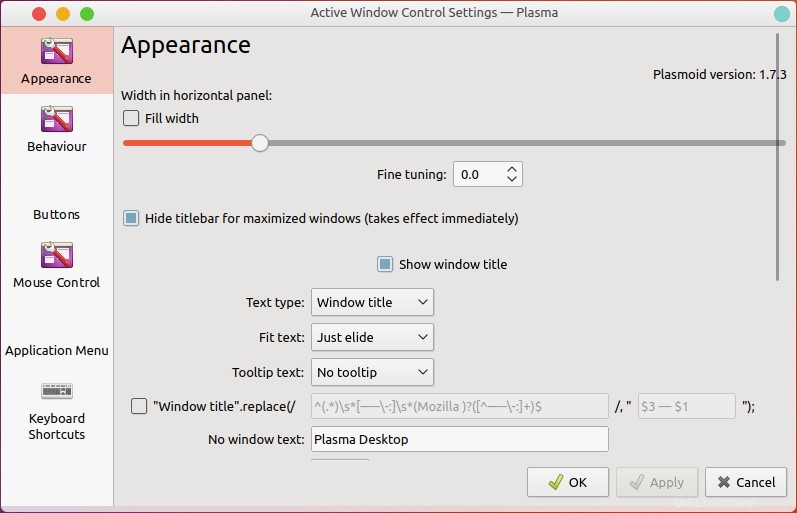
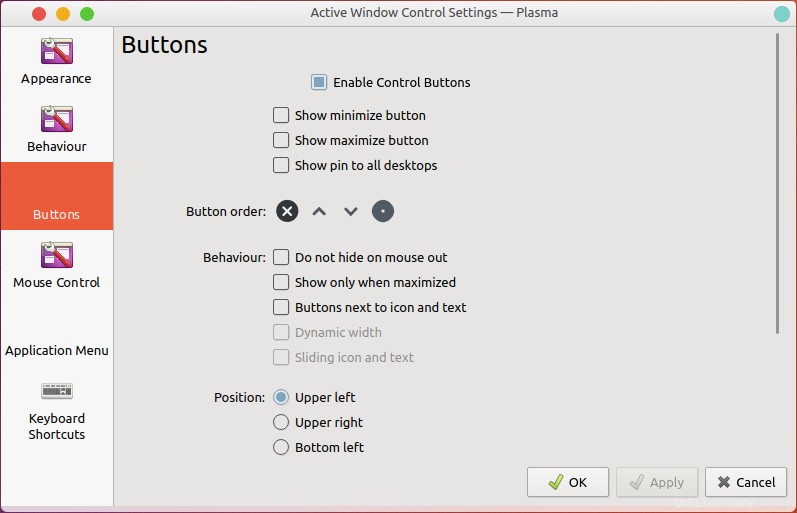
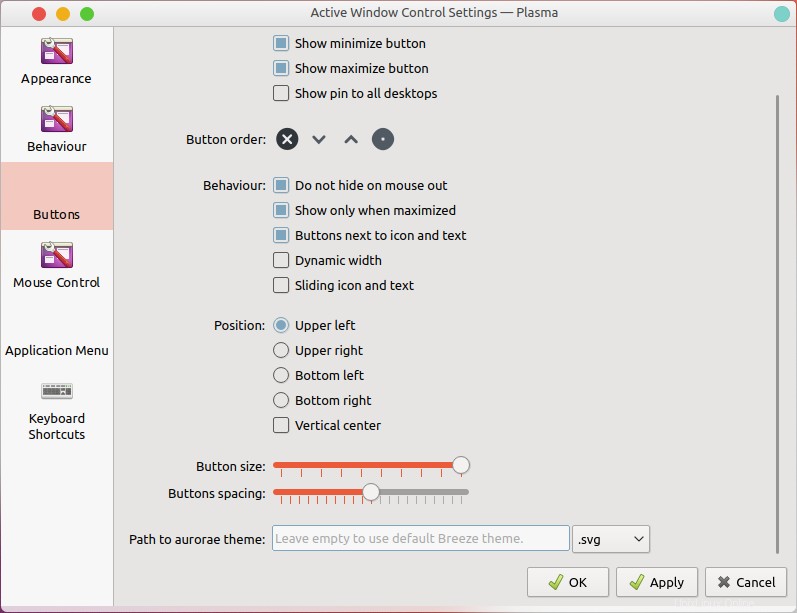
Dann haben Sie Maussteuerung und Anwendungsmenü. Viele Optionen, viel Lesestoff.

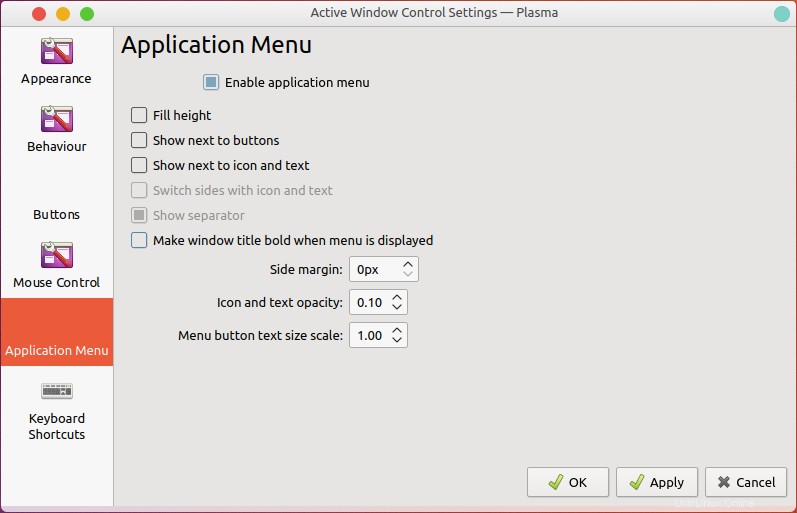
Das Endergebnis war nicht perfekt. Ich hatte die Schaltflächen, aber sie verwendeten nicht das gewünschte Thema, sodass sie sich fehl am Platz anfühlten. Standardmäßig wurden die Schaltflächen auch superwinzig gerendert, und ich musste ihre Größe maximieren, damit sie so aussehen, wie ich es wollte. Ich konnte auch keine Möglichkeit finden, den Abstand vom Anwendungssymbol + Titel zu vergrößern. Ich habe vielleicht nur die Option im reichhaltigen Konfigurationsmenü übersehen, aber es war viel einfacher, dasselbe mit den anderen Widgets bei meinem ersten Versuch zu erreichen.
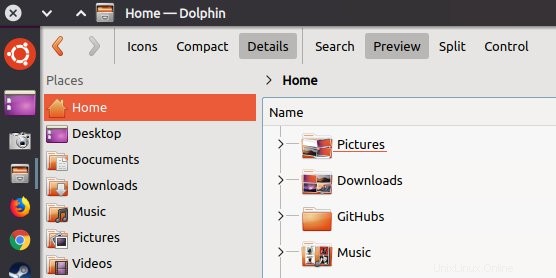
Latte Dock-Optimierungen
Hier haben mich sowohl der Autor als auch mehrere Leser darüber informiert, dass es möglich ist, Symbol-Scrolling mit Latte Dock zu verwenden, ähnlich wie Sie es in Unity erhalten. Dies ist unter Aufgaben zugänglich, und Sie müssen tatsächlich die Bildlauffunktion aktivieren. Sie denken vielleicht, dass es funktioniert, weil es sagt Automatisch:Aktiviert, aber weil der Schalter nicht eingeschaltet ist, ist der Abschnitt nicht wirklich aktiv. Insofern eher kontraintuitiv. Am Ende hat das gut funktioniert, die Scroll-Animation ist schnell und fast ohne Verzögerung, und Sie haben auch das Anwendungsmenü und das Symbol zum Anzeigen des Desktops dauerhaft korrigiert, was sehr praktisch ist.
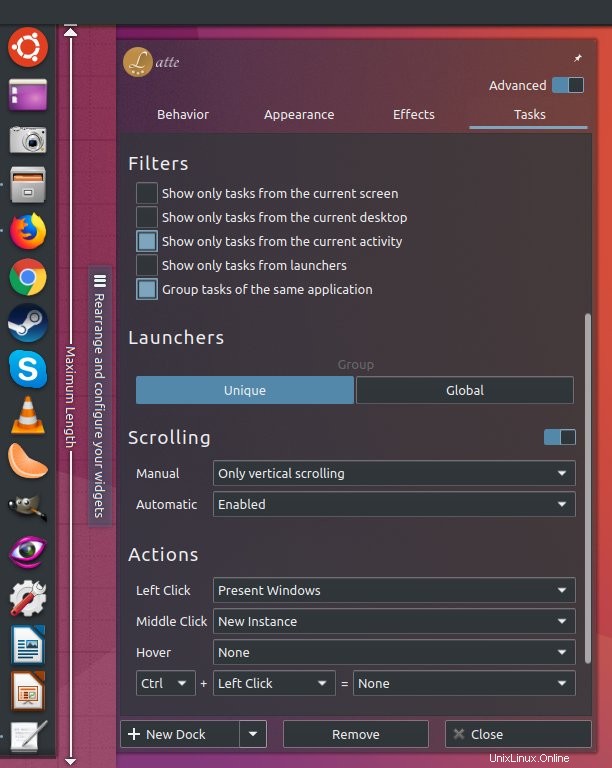
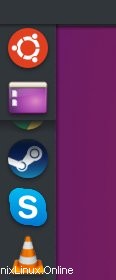
Die nächste Optimierung - Indikatoren. Es ist möglich, einige der vorhandenen Anwendungsindikatoren zu verwenden oder zusätzliche herunterzuladen. Nicht schlecht, aber die Tatsache, dass Latte Dock eine eigene Konfiguration verwendet, die sich erheblich von der von Plasma unterscheidet, macht die Sache komplizierter. Es ist nicht einfach, die unzähligen coolen verfügbaren Optionen zu entdecken, besonders da Sie separate Einstellungen für das globale Dock-Verhalten sowie verschiedene Layouts haben.
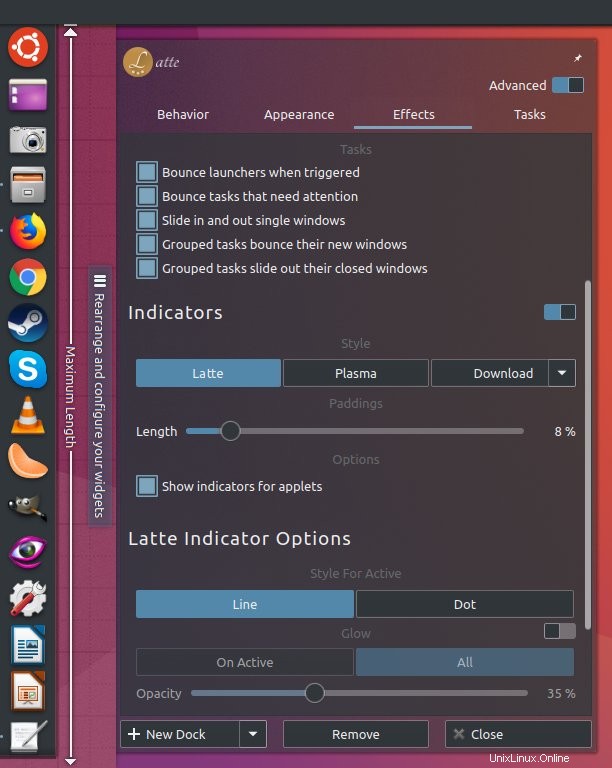 s
s
Probleme bleiben ...
Es gab immer noch Probleme, die ich nicht lösen konnte. Beispielsweise würde sich das Dock nicht vollständig vertikal erstrecken. Aus irgendeinem seltsamen Grund gab es selbst bei 100 % Höhe immer noch eine 10-Pixel-Lücke am unteren Rand - und die Höhe wird als Prozentsatz und nicht als Pixel angegeben, was nicht sehr genau ist. Ebenso konnte ich keine Möglichkeit finden, den Abstand des Anwendungsmenüsymbols vom oberen Bedienfeld zu vergrößern. Ich habe das Latte-Spacer-Widget über Discover gefunden, ich hatte es installiert, und dann habe ich versucht, eines hinzuzufügen, aber das hat einfach nicht funktioniert.
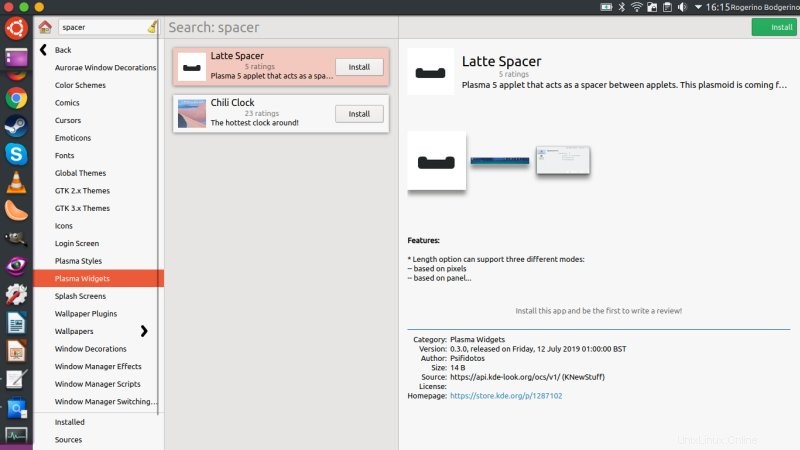
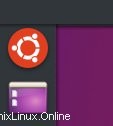

Ich habe dann versucht, Änderungen direkt über die Konfigurationsdateien vorzunehmen. Ich öffnete die Datei ~/.config/lattedockrc und fing an, mit verschiedenen Einstellungen herumzuspielen. Ich konnte diese verschiedenen Optionen nach bestem Wissen und Gewissen ändern, und ich konnte die Wirkung sehen. Aber nichts, was ich getan habe, hat geholfen, die Höhe oder den Rand/die Polsterung zu ändern.
[FileDialogSize]
Höhe 768=480
Breite 1366=949
...
[UniversalSettings]
badges3DStyle=false
canDisableBorders=false
currentLayout=Einheit
downloadWindowSize=800.550
lastNonAssignedLayout=Einheit
Ich habe dann auch unter einer separaten Konfigurationsdatei latte/Unity.layout.latte nachgesehen und trotzdem nichts gefunden, was helfen würde. Obwohl ich vernünftige Fortschritte gemacht habe, bin ich am Ende zu meiner reinen Panel-Konfiguration zurückgekehrt, bis ich Latte Dock in perfekter Ordnung haben kann.
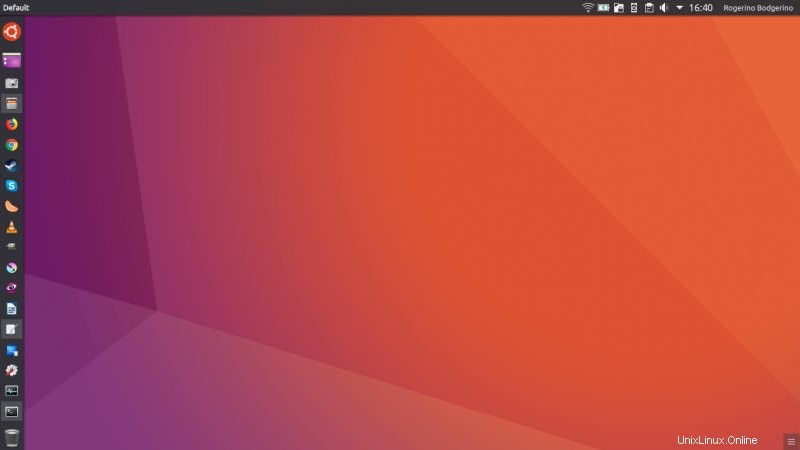
Schlussfolgerung
Ich möchte allen für ihre Hilfe danken - sehr ordentlich, und wir machen Fortschritte. Active Window Buttons sind ein vernünftiger Vorschlag für diejenigen, die nichts kompilieren möchten. Sie integrieren sich jedoch nicht so nahtlos in den Desktop, wie ich es gerne hätte, und die Konfiguration ist hier und da etwas starr. Mit Latte Dock brachte mich dieser vierte Versuch dem von mir gewünschten Unity-Look &Feel immer näher, aber es gibt einige hartnäckige Ärgernisse im Dock, die ich einfach nicht lösen kann. Vertikale Größe und Abstand, um nur zwei zu nennen.
Trotzdem Fortschritte! Gutes Zeug. Insbesondere denke ich, dass Latte Dock ein immenses Potenzial hat, vielleicht nicht nur in Plasma, sondern im Allgemeinen, und wenn es ein supermagisches Paket gäbe, das alle Kleinigkeiten enthält, wäre es ein erstaunlicher Demonstrator. Alles – Schaltflächen, Titel, globales Menü, Dock, der ganze Kram. Nun, das bringt uns zum Ende dieses kleinen Stücks. Wie immer sind Ihre Vorschläge sehr willkommen. Die Reise ist noch nicht zu Ende, also feuer los!